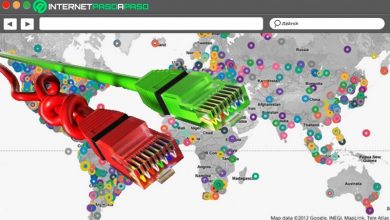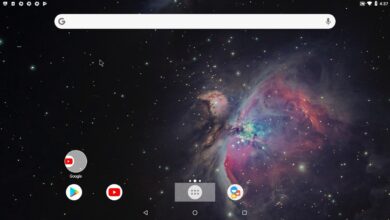Comment enregistrer un clip vocal avec Windows 7 Recorder? Guide étape par étape
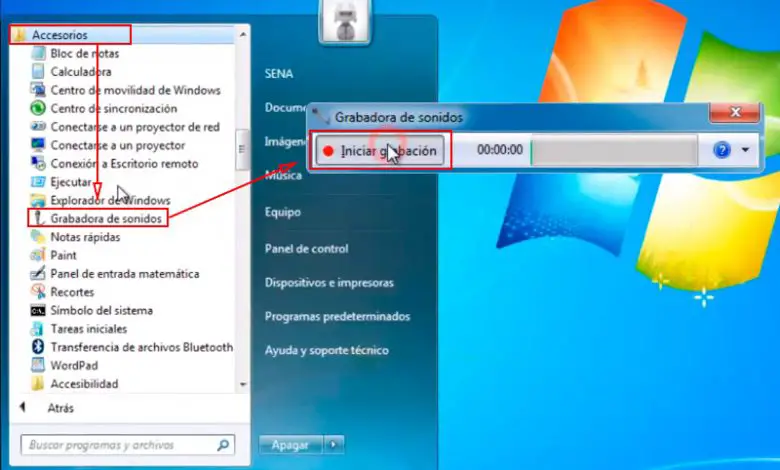
Dans les années 90, le meilleur moyen d’ enregistrer de l’audio était sans aucun doute à travers des cassettes . Si vous êtes très jeune, vous n’en avez probablement jamais vu. Ils étaient très populaires jusqu’à l’avènement des CD et des DVD . Ces derniers n’étaient pas aussi pratiques pour les enregistrements à domicile , car un appareil spécifique était nécessaire .
Cependant, ce qui occupait en quelque sorte cet endroit vide, ce sont les enregistrements avec des applications informatiques. L’un des plus utilisés était l’ enregistreur de son Windows 7 . Il était très facile à utiliser et ne nécessitait pas de grandes ressources.
Même aujourd’hui, c’est très pratique . Si vous cherchez comment créer un podcast ou une émission de radio en conserve sur votre PC avec W7, nous vous recommandons cet article.
Apprenez étape par étape à enregistrer un clip avec l’enregistreur de son Windows 7
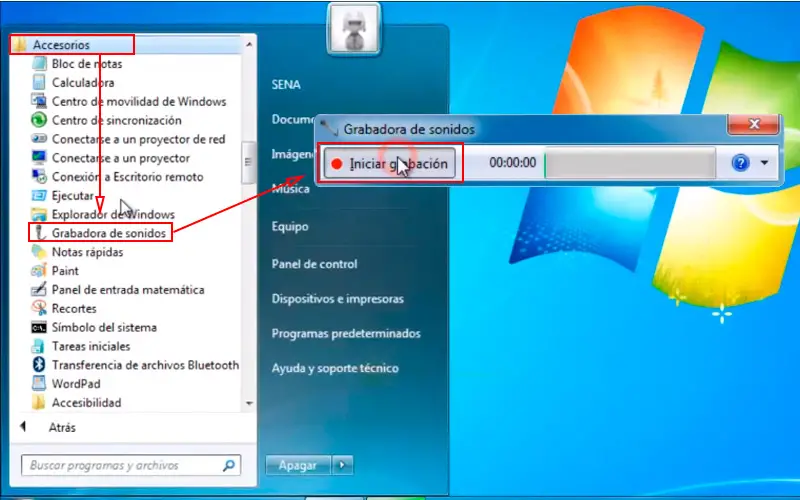
Avant de commencer à utiliser cette application, vous devez vous assurer que votre carte son dispose des pilotes mis à jour (ou plutôt des derniers disponibles). Sinon, cela pourrait ne pas fonctionner correctement.
Vous pouvez vérifier cela avec Windows Update:
- Une fois cela fait, connectez un microphone à l’ordinateur (ce n’est pas nécessaire s’il est intégré comme dans les ordinateurs portables). Attendez que Windows le reconnaisse .
- Appuyez sur le bouton «Démarrer» ou appuyez sur le bouton du logo Windows sur le clavier .
- Faites défiler les applications jusqu’à ce que vous trouviez le dossier «Accessoires» .
- Lorsque vous l’ouvrez, cliquez sur «Magnétophone».
- Vous verrez que c’est une interface assez petite avec très peu de boutons.
- Lorsque vous êtes prêt, appuyez sur «Démarrer l’enregistrement» .
- La durée de celui-ci a un maximum de trois heures .
- Pour terminer, cliquez sur «Arrêter l’enregistrement» .
- Une fenêtre d’ explorateur de fichiers s’ouvre immédiatement . Dans celui-ci, vous devez choisir l’emplacement où le document audio sera enregistré .
- Renommez-le et appuyez sur «Enregistrer».
- Le format par défaut est .wma (Windows Media Audio).
Il est important de mentionner que cet enregistrement n’enregistrera que ce qui est entré via le microphone , en fonction de sa qualité pour un meilleur résultat.
Liste des meilleures applications externes pour enregistrer la voix sous Windows 7
«MISE À JOUR
Voulez-vous utiliser l’enregistreur de son Windows 7 pour enregistrer un clip audio?
ENTREZ ICI
et apprenez tout à partir de SCRATCH!»

Comme vous l’avez peut-être remarqué, c’est un programme très simple et facile à utiliser . Cependant, il n’a pas d’options d’ édition ni de formats de sortie . Si vous avez besoin d’accéder à ces types d’utilitaires, vous pouvez utiliser un programme externe .
Dans la liste suivante, vous trouverez nos recommandations:
Audace
C’est un programme gratuit compatible avec Windows 7. Il possède une interface très complète axée sur l’édition audio presque professionnelle. L’un des avantages de ce logiciel par rapport à l’application W7 est qu’il permet l’entrée de plusieurs sources audio .
Télécharger Audacity Windows
Télécharger Audacity MacOS
Télécharger Audacity Linux
Ocenaudio
Un autre logiciel gratuit qui consomme très peu de ressources sur votre ordinateur. Il permet l’enregistrement, l’édition et quelques ajustements de base pour l’audio . La bonne chose est qu’il est compatible avec tous les systèmes d’exploitation , donc si vous travaillez sur différents appareils, c’est un soulagement.
Télécharger Ocenaudio Windows
Télécharger Ocenaudio MacOS
Télécharger Ocenaudio Linux
Adobe Audition
Enfin, sur la liste, nous trouvons l’une des applications les plus puissantes pour l’édition audio. Il est destiné aux professionnels car il dispose des outils les plus modernes du marché. Permet un enregistrement de haute qualité , ainsi qu’une édition et une amélioration en profondeur de plusieurs formats. Cependant, ce n’est pas un programme gratuit . Comme toute la suite Adobe, elle coûte près de 25 euros par mois .
Télécharger Adobe Audition Windows
Télécharger Adobe Audition MacOS
Si vous avez des questions, laissez-les dans les commentaires, nous vous répondrons dans les plus brefs délais, et cela sera également d’une grande aide pour plus de membres de la communauté. Je vous remercie!